Azure Boards 中的 CMMI 流程工作项类型和工作流
Azure DevOps Services | Azure DevOps Server 2022 - Azure DevOps Server 2019
团队可使用 MSF for CMMI Process Improvement 2015 (CMMI) 流程附带的工作项类型 (WIT) 来计划和跟踪软件项目的进度。 团队定义管理积压工作 (backlog) 的需求,然后使用看板来更新需求状态,从而跟踪进度。
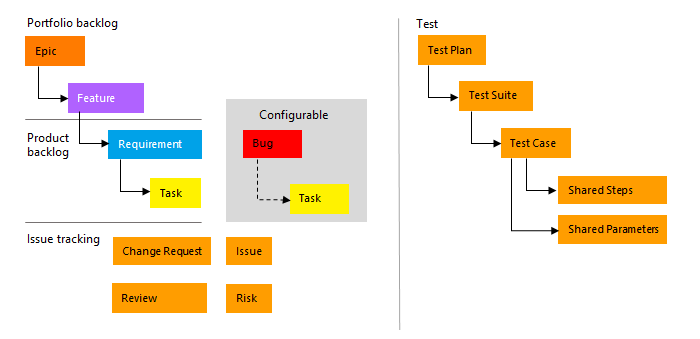
若要了解要求组合,产品所有者可以将要求映射到功能。 团队在迭代中工作时,将定义自动链接到需求的任务。
通过使用 Microsoft 测试管理器和 Web 门户,测试人员可创建并运行测试用例,以及定义 Bug 来跟踪代码缺陷。
若要支持其他 CMMI 流程,团队可以跟踪变更请求、风险、问题以及在评审会议中捕获的备注。 如果不熟悉 CMMI 流程,请查看使用 CMMI 规划和跟踪工作部分以开始使用。
定义要求
从产品积压工作页上的快速添加面板创建要求。 稍后,你可以打开每个需求以提供更多详细信息并估计其大小。
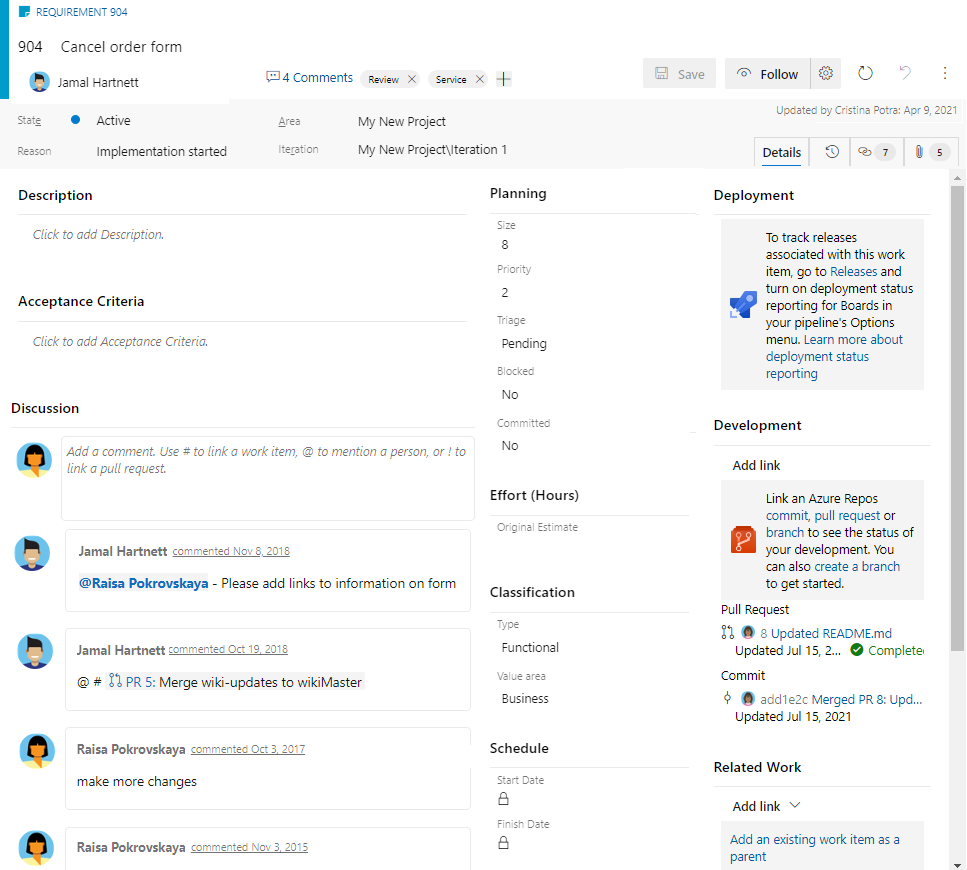
或者,可以使用 cvs 文件批量添加要求。
重要
以下对象不支持 Microsoft Project 集成和 TFSFieldMapping 命令:
- Visual Studio 2019 和 Azure DevOps Office 集成 2019。
- Azure DevOps Server 2019 及更高版本,包括 Azure DevOps Services。
保持对 Microsoft Excel 集成的完全支持,并支持批量导入和更新工作项。 使用 Microsoft Project 的替代方法包括:
- 交付计划。
- 市场扩展,例如 Project Connect 或甘特图。
需求指定团队需要创建的功能和产品元素。 产品所有者通常在产品积压工作 (backlog) 页上定义需求并设置其堆栈级别。 然后,团队会限定工作量大小以交付优先级最高的项目。
填写窗体时,请使用以下指南以及针对跨工作项类型的通用字段的指南。 有关详细信息,请参阅规划项目。
字段
使用情况
提供足够的详细信息以估计实现要求所需的工作量。 关注需求的目标受众、用户需要实现的目标以及原因。 不要描述如何开发要求。 提供足够的详细信息,以便团队可编写任务和测试用例以实施项目。
在 HTML 字段中,可以添加多格式文本和图像。
未实现此要求时的客户影响。 你可能会包括 Kano 模型中的详细信息,描述此要求是处于“惊喜”(Surprise)、“必需”(Required)还是“明显”(Obvious)类别中。 你在对应于影响评估的多格式文本 HTML 字段中获取此信息。
要求类型(必需)
要实现的要求的类别。 可以指定以下值之一:
- 业务目标
- 功能(默认值)
- 功能
- Interface
- 可运行
- 服务质量
- 安全性
- 方案
- 安全性
由长篇故事、功能、要求或积压工作项处理的客户价值区域。 值包括:
- 体系结构:用于实现交付解决方案的业务功能的技术服务
- 业务:满足客户或利益干系人需求、可直接提供客户价值以支持业务的服务(默认值)
完成任务所需的估计工作量。 通常,此字段在分配后不会发生更改。
可以小时或天为单位指定工作。 没有与此字段相关的固有时间单位。
工作将开始或完成的目标日期。
优先级(必需)
与业务相关的要求的主观分级。 允许值包括:
- 1:如果没有此项,产品无法装运。
- 2:(默认值)如果没有此项,产品无法装运,但无需立即解决该问题。
- 3:根据资源、时间和风险来选择性地实现项。
会审(必需)
指示对于工作项处于挂起状态的会审决定的类型。 当工作项处于“已建议”状态时使用此字段并指定下列值之一:挂起(默认值)、详细信息、已收到信息和已会审。
指示是否已阻止团队成员将进度推进到实现需求或任务或者解决 Bug、更改请求或风险的过程。 如果已打开了问题来跟踪阻止性问题,则可以创建指向该问题的链接。 可以指定是或否。
已提交(必需)
指示是否在项目中提交了要求。 可以指定是或否(默认值)。
包含要求、变更请求或修复 bug 的产品生成号。
用户验收测试(必需)
针对要求的用户验收测试的状态。 可以指定以下值之一:
- 通过
- 失败
- 未就绪(默认值)
- 就绪
- 已跳过
- 收到信息
在需求处于“活动”状态时指定“未就绪”,在需求处于“已解决”状态时指定“就绪”。
熟悉此要求所表示的客户区域的团队成员的名称。
获取“讨论”部分中的评论
使用讨论部分添加和查看对所执行工作的评论。
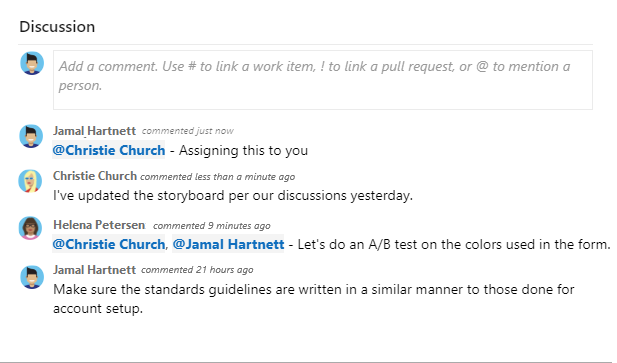
RTF 编辑器工具栏显示在文本输入区域下方。 选择每个支持文本格式的文本框时,将显示此工具栏。

注意
没有讨论工作项字段。 若要查询在“讨论”区域中输入了评论的工作项,需要对历史记录字段进行筛选。 “讨论”文本框中输入的文本的完整内容将添加到“历史记录”字段。
提及某人、组、工作项或拉取请求
若要打开你为提及某人、链接到工作项或链接到拉取请求而创建的最近条目的菜单,请选择 ![]() 、
、![]() 或输入
或输入 @、# 或 !。
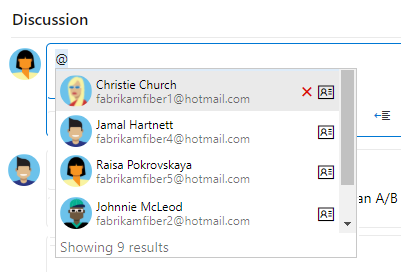
输入一个名称或数字,菜单列表将进行筛选以与你输入的内容匹配。 选择要添加的条目。 若要将组引入讨论,请输入 @ 和组名称(例如团队或安全组)。
编辑或删除评论
若要编辑或删除任何讨论评论,请选择 ![]() 编辑或选择
编辑或选择 ![]() 操作图标,然后选择删除。
操作图标,然后选择删除。

注意
编辑和删除评论需要 Azure DevOps Server 2019 Update 1 或更高版本。
更新评论后,选择更新。 若要删除评论,请确认要将其删除。
工作项表单的历史记录选项卡中会保留所有已编辑和已删除的评论的完整审核线索。
重要
对于本地 Azure DevOps Server,必须配置 SMTP 服务器,以便团队成员能够收到通知。
向评论添加表情符号
通过选择任何评论右上角的笑脸图标,向评论添加一个或多个表情符号。 或者,从评论底部任何现有表情符号旁边的图标中进行选择。 若要删除你的表情符号,请在评论底部选择该表情符号。 下图显示了添加表情符号的体验示例,以及评论表情符号的显示方式。
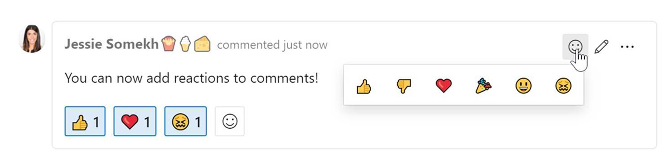
保存评论而不保存工作项
注意
此功能从 Azure DevOps Server 2022.1 开始提供。
如果只有加入到工作项的讨论的权限,则可以通过保存评论来执行此操作。 此权限由“区域路径”节点和编辑此节点中的工作项评论权限控制。 有关详细信息,请参阅设置工作跟踪权限、创建子节点、修改区域或迭代路径下的工作项。
保存评论后,无需保存工作项。
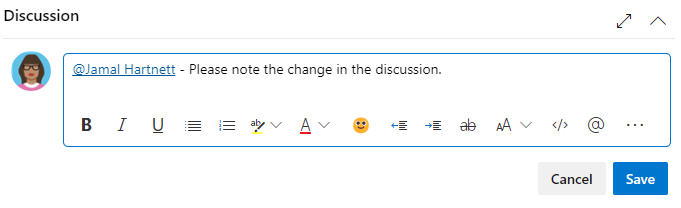
注意
保存对讨论控件所做的更改时,仅保存评论。 没有为工作项类型定义工作项规则。
追踪工作进度
随着工作的进行,可以更改“状态”字段以更新状态。 (可选)可以指定原因。 状态和原因字段显示在工作项表单的标题区域。

CMMI 工作流状态
这些图显示了要求、Bug 和任务工作项的主要前进和倒退状态。
| 要求 | Bug | 任务 |
|---|---|---|
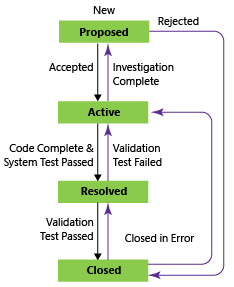 |
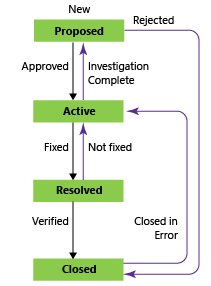 |
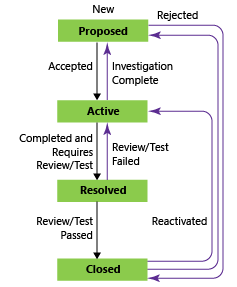 |
要求的典型工作流进度如下:
- 产品所有者创建一个处于已建议状态的要求,默认原因为新建要求。
- 当产品所有者开始实现要求时,他们会将该状态更新为活动。
- 当团队完成代码开发并通过系统测试后,他们会将该状态更新为已解决。
- 最后,当产品所有者认为已根据验收条件实现要求并且已通过所有验证测试时,团队或产品所有者会将该要求移到已关闭。
使用看板或任务板更新工作状态
团队可以使用看板更新要求的状态,并使用冲刺 (sprint) 任务板更新任务的状态。 将项拖动到新状态列会同时更新“状态”和“原因”字段。
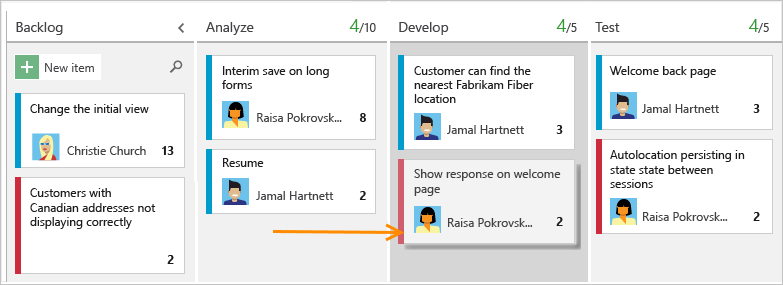
可以自定义看板工作版块以支持更多泳道或列。 有关其他自定义选项,请参阅自定义工作跟踪体验。
将需求映射到功能
当你管理一套产品或用户体验时,你可能需要跨产品组合查看工作的范围和进度。 可通过定义功能并将要求映射到功能来执行此操作。
使用组合积压工作,你可以逐个深入了解积压工作 (backlog) 以查看你所需的详细程度的信息。 此外,你可以在设置团队层次结构时使用组合积压工作来查看多个团队正在进行的工作的汇总。
功能工作项包含为要求提供的类似字段并包括其他字段,如下表所述。
定义任务
当你的团队在冲刺 (sprint) 中管理其工作时,他们可使用冲刺 (sprint) 积压工作 (backlog) 页将要完成的工作分解为不同的任务。
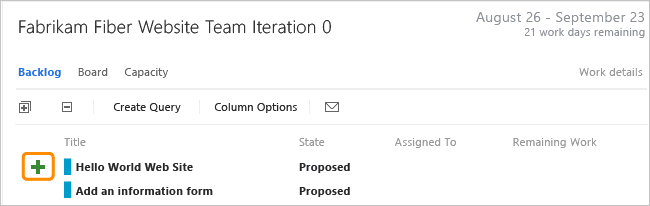
为任务命名,并估计完成任务所需的工作。
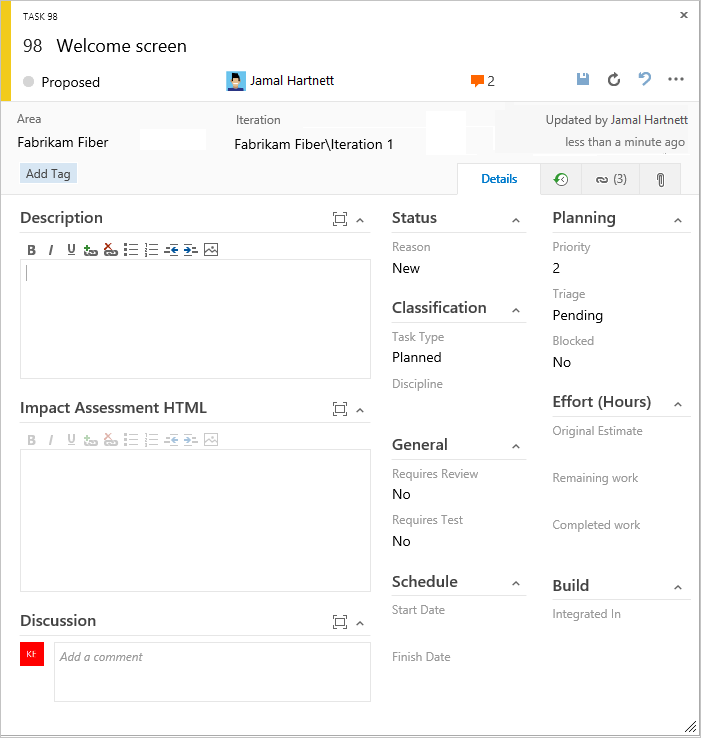
当团队估计工作时,他们会定义任务并估计完成任务所需的时间(以小时和天为单位)。 团队在迭代开始时预测工作并定义任务,并且每个团队成员将执行其中的一小部分任务。 任务可包含开发、测试及其他类型的工作。 例如,开发人员可定义实现需求所需的任务,而测试人员可定义编写并运行测试用例所需的任务。 通过将任务链接到要求和 Bug,他们可查看这些项的进度。 有关详细信息,请参阅迭代活动。
字段
使用情况
从允许的值中选择要实现的任务的类型:
纠正措施
缓解措施
已计划
在团队根据活动估计冲刺 (sprint) 容量时,选择此任务代表的专业。
分析
开发
测试
用户培训
用户体验
此字段还用于根据专业计算容量。 它将分配给 ProcessConfiguration 文件中的 type="Activity"。 (2)
有关详细信息,请参阅实现开发任务。
完成任务所需的估计工作量。 通常,此字段在分配后不会发生更改。
完成任务剩余的工作量。 随着工作的进行,请更新此字段。 它用于计算容量图表、冲刺 (sprint) 燃尽图和冲刺 (sprint) 燃尽报告。 如果你将一个任务划分为多个子任务,则只为子任务指定小时数。 可以用团队选择的任意度量单位指定工作。
实施任务所耗用的工作量。
跟踪测试进度
测试要求
从 Web 门户或测试管理器中,可以创建自动链接到要求或 Bug 的测试用例。 或者,可以从 ![]() (“链接”选项卡)将要求链接到测试用例。
(“链接”选项卡)将要求链接到测试用例。
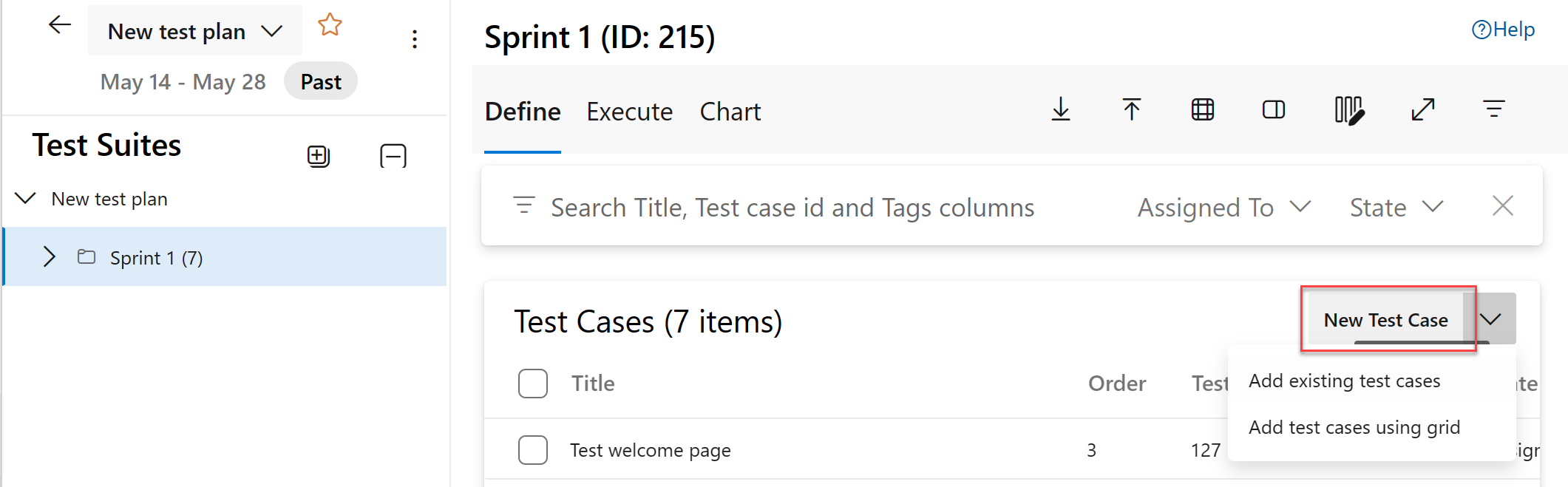
测试用例包含多个字段,其中许多字段都是自动化的,并且与测试管理器和生成过程集成。 有关每个字段的说明,请参阅基于生成和测试集成字段进行查询。
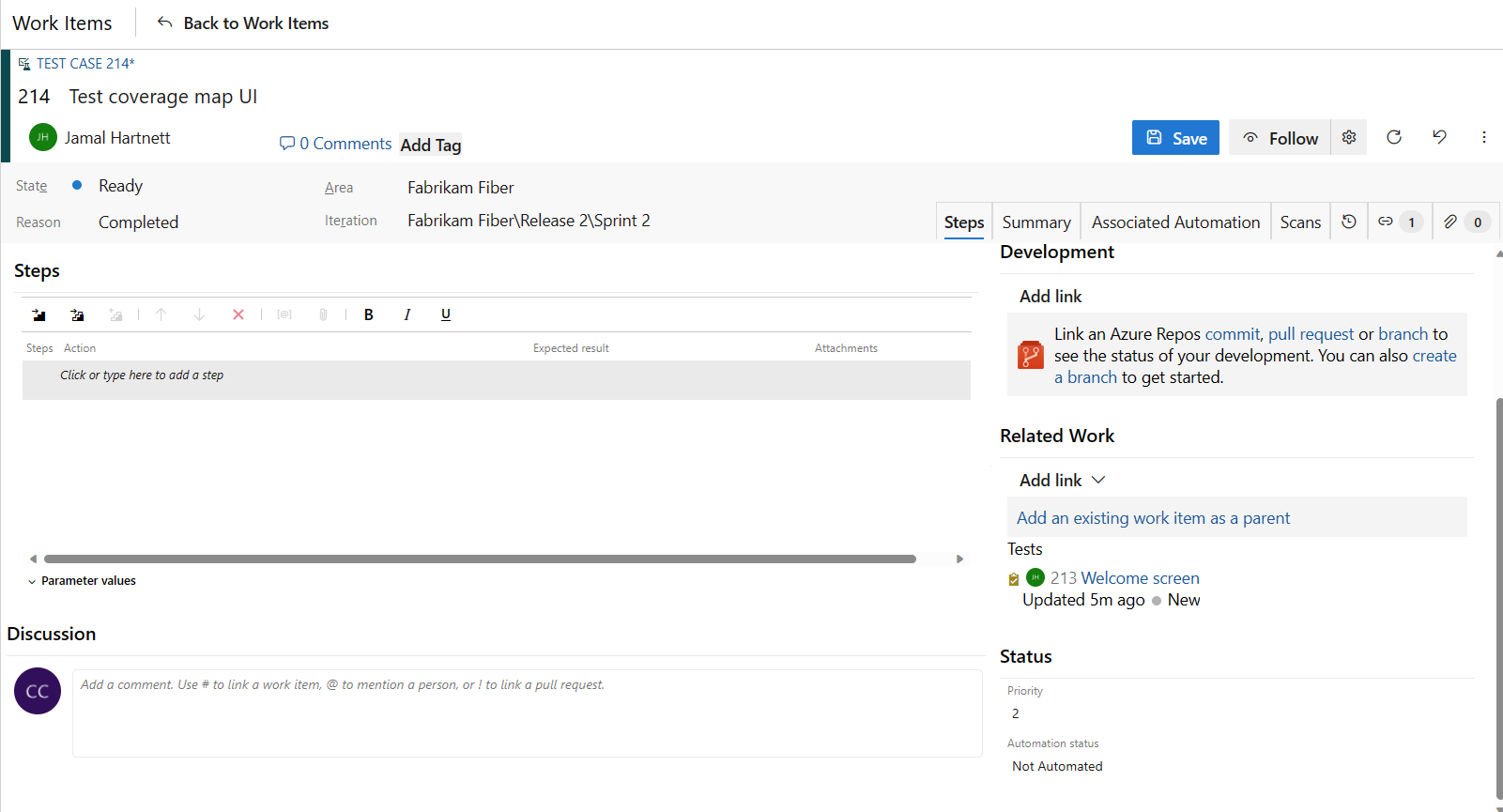
![]() (“链接”选项卡)列出了测试用例中的所有要求和 Bug。 通过使用链接,团队可以跟踪每个项目的测试进度,并支持要求概述报告中显示的信息。
(“链接”选项卡)列出了测试用例中的所有要求和 Bug。 通过使用链接,团队可以跟踪每个项目的测试进度,并支持要求概述报告中显示的信息。
跟踪代码缺陷
可以从 Web 门户、Visual Studio 或者在 使用测试管理器进行测试时创建 Bug。
跟踪更改请求、风险、问题以及在评审会议中捕获的备注
除了要求、功能、任务和 Bug WIT,还可以使用以下 WIT 跟踪 CMMI 流程所建议的信息。
- 变更请求,用于管理对受更改控制的任何工作产品的建议更改。
- 问题,用于跟踪可能会阻止或正在阻止有关产品的工作的事件或情况。 问题与风险的不同之处,便于团队通常会在日常团队会议中自发地找出问题。
- 风险,用于跟踪实际结果与所需结果之间出现偏差的概率和程度。 在管理风险时,可以战略性地将所需结果与实际结果之间的偏差降至最低。
- 评审,用于记录设计或代码评审的结果。 团队成员可以捕获有关设计或代码在名称正确性、代码相关性、扩展性、代码复杂性、算法复杂性以及代码安全性方面的达标情况详细信息。
可以从添加到团队仪表板的“新建工作项”小组件或“查询”页上的新建菜单中添加问题。
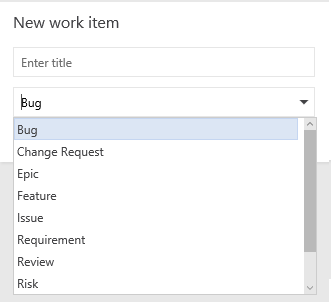
从小组件添加的工作项的范围将自动限定为团队的默认区域和迭代路径。 若要更改团队上下文,请参阅切换团队上下文。
常见工作跟踪字段的定义
以下字段和选项卡显示在大多数工作项中。 每个选项卡都用于跟踪特定信息,例如![]() “历史记录”、
“历史记录”、![]() “链接”或
“链接”或![]() “附件”。 通过这三个选项卡,可以查看更改的历史记录、查看链接的工作项以及查看和附加文件。
“附件”。 通过这三个选项卡,可以查看更改的历史记录、查看链接的工作项以及查看和附加文件。
所有工作项类型唯一的必填字段是标题。 保存工作项时,系统将为其分配唯一的 ID。 表单以黄色突出显示必填字段。 有关其他字段的信息,请参阅工作项字段索引。
注意
其他字段可能是必填字段,具体取决于对流程和项目进行的自定义。
字段/选项卡
使用情况
输入不多于 255 个字符的说明。 你稍后总是可以修改标题。
将工作项分配给负责执行此工作的团队成员。
创建工作项后,其状态默认为工作流中的第一个状态。 随着工作的进行,请更新它以反映当前状态。
首先使用默认值。 在更改状态时对其进行更新。 每个状态均与一个默认原因关联。
选择与产品或团队关联的区域路径,或将其保留为空,直到在计划会议过程中进行分配。 若要更改区域下拉列表,请参阅定义区域路径并分配给团队。
选择要完成的工作所在的冲刺 (sprint) 或迭代,或将其保留为空并随后在计划会议的过程中进行分配。 若要更改迭代下拉列表,请参阅定义迭代路径(冲刺 (sprint))和配置团队迭代。
查看系统捕获的审核线索并捕获附加信息。
每次更新工作项时,信息都会追加到历史记录中。 历史记录包括更改日期、执行更改的人员和所更改的字段。 也可以向历史记录字段中添加格式化文本。
添加所有链接类型,如超链接、变更集、源文件等。
此选项卡还会列出为工作项定义的所有链接。
通过将文件添加到工作项,如电子邮件线程、文件、图像、日志文件或其他文件类型,可共享更多详细信息。
自定义工作项类型
对于大多数工作项类型,可以添加字段、更改工作流、添加自定义规则,并向工作项表单添加自定义页。 还可以添加自定义工作项类型。 有关详细信息,请参阅 自定义继承过程。
对于大多数工作项类型,可以添加字段、更改工作流、添加自定义规则,并向工作项表单添加自定义页。 还可以添加自定义工作项类型。 有关详细信息,请根据项目使用的流程模型参阅自定义继承流程或自定义本地 XML 流程模型。
相关文章
积压工作 (backlog) 列表顺序
堆栈级别字段可用于跟踪要求、功能或长篇故事的相对分级。 但是,默认情况下,它不会显示在工作项窗体上。 项在产品积压工作页上顺序由将项添加或移动到该页上的位置决定。 拖动项时,后台进程会更新此字段。
此字段不会显示在工作项窗体上。
反馈
即将发布:在整个 2024 年,我们将逐步淘汰作为内容反馈机制的“GitHub 问题”,并将其取代为新的反馈系统。 有关详细信息,请参阅:https://aka.ms/ContentUserFeedback。
提交和查看相关反馈